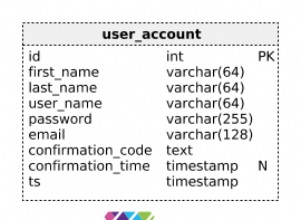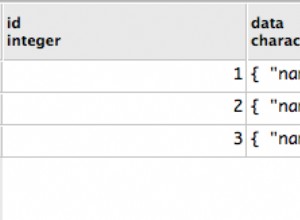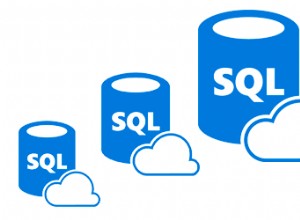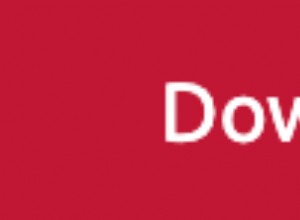Dane są istotną częścią działania środowiska Moodle. Jeśli zespół operacyjny IT przypadkowo utraci dane, może to doprowadzić do ogromnej straty. Tak więc, aby chronić cenne informacje, administratorzy muszą utworzyć kopię zapasową swojej bazy danych Moodle.
Kopie zapasowe to jedna z najważniejszych rzeczy, o które należy zadbać podczas zarządzania bazą danych. W tym blogu przyjrzymy się, jak wykonać kopię zapasową bazy danych Moodle za pomocą ClusterControl.
ClusterControl zapewnia scentralizowane zarządzanie kopiami zapasowymi baz danych Moodle i zapewnia tworzenie kopii zapasowych dużych zbiorów danych na gorąco, odzyskiwanie do określonego momentu, szyfrowanie danych w trakcie przesyłania, integralność danych poprzez automatyczną weryfikację przywracania, kopie zapasowe w chmurze (AWS, Google i Azure) do odzyskiwania po awarii, zasady przechowywania w celu zapewnienia zgodności oraz automatyczne alerty i raportowanie.
Budowanie strategii tworzenia kopii zapasowych bazy danych
ClusterControl zapewnia dwie opcje,
- Natychmiastowe kopie zapasowe
- Zaplanowane kopie zapasowe
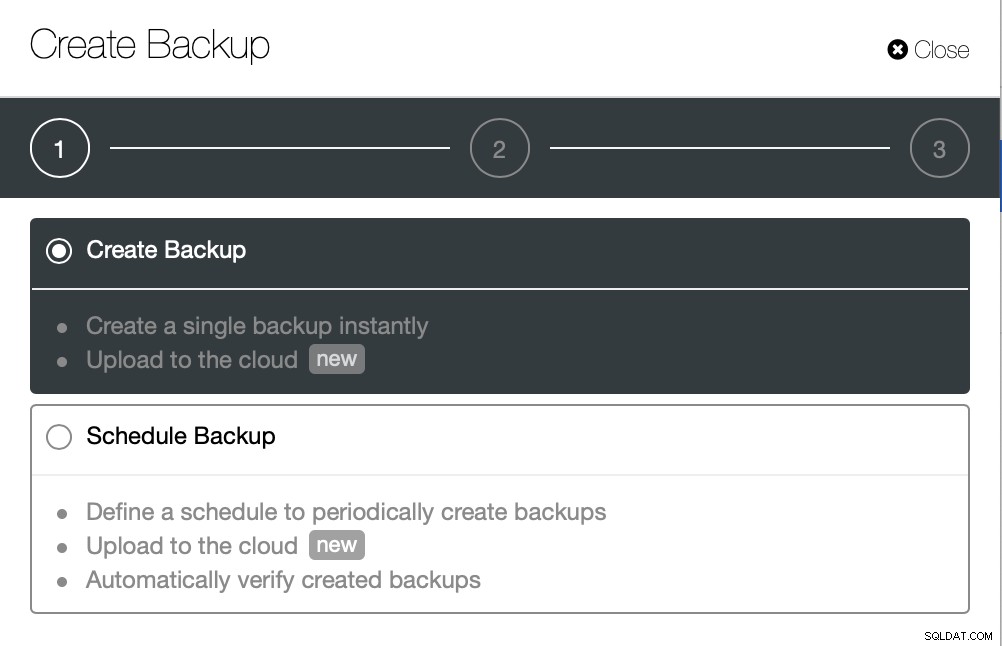
Natychmiastowe kopie zapasowe
Dzięki ClusterControl tworzenie natychmiastowej kopii zapasowej jest całkiem proste. Przejdź do Kopia zapasowa -> Utwórz kopię zapasową, a zostanie wyświetlone następujące okno dialogowe,
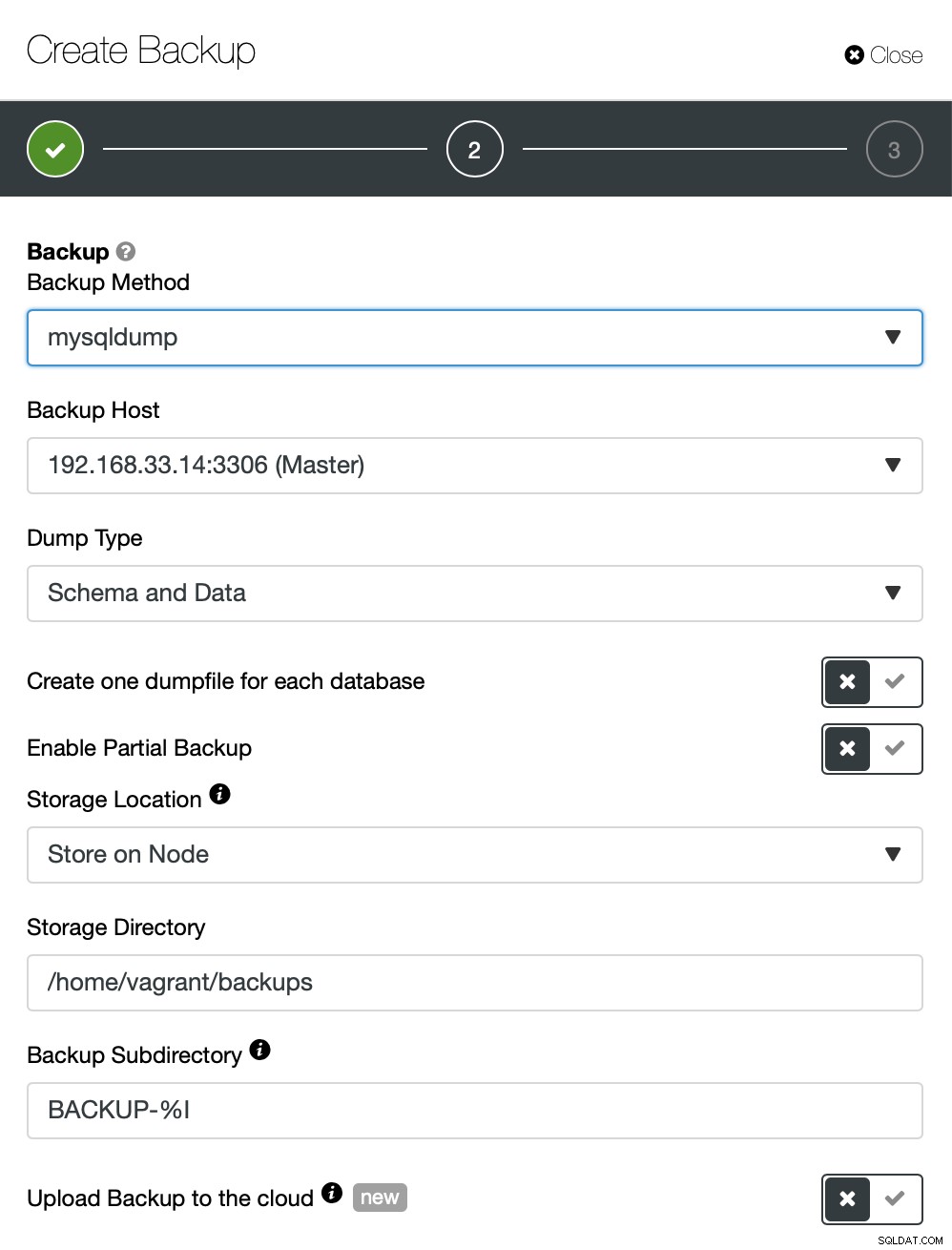
Domyślnie zajmie to mysqldump, opcje są bardzo proste, możesz wybierz w zależności od potrzeb. Tutaj użyjemy Xtrabackup, która jest fizyczną metodą tworzenia kopii zapasowych, która jest prawdopodobnie preferowaną opcją, jeśli masz dużą bazę danych.
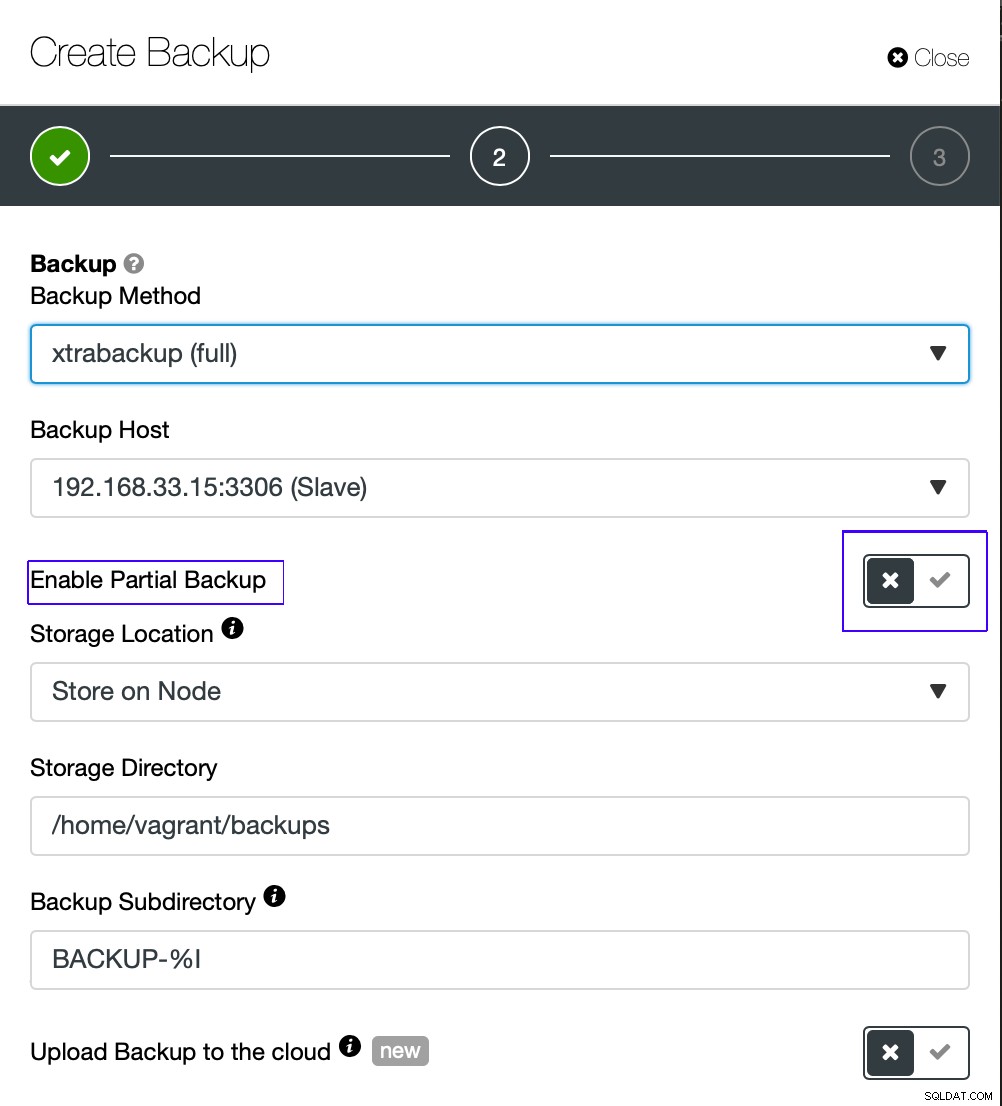
Częściowa kopia zapasowa jest dostępna, jeśli chcesz tworzyć kopie zapasowe określonych schematów baz danych lub tabele.
W następnym kroku możesz skompresować i zaszyfrować kopię zapasową oraz określić okres przechowywania. Tutaj masz również funkcję „Zweryfikuj kopię zapasową”.
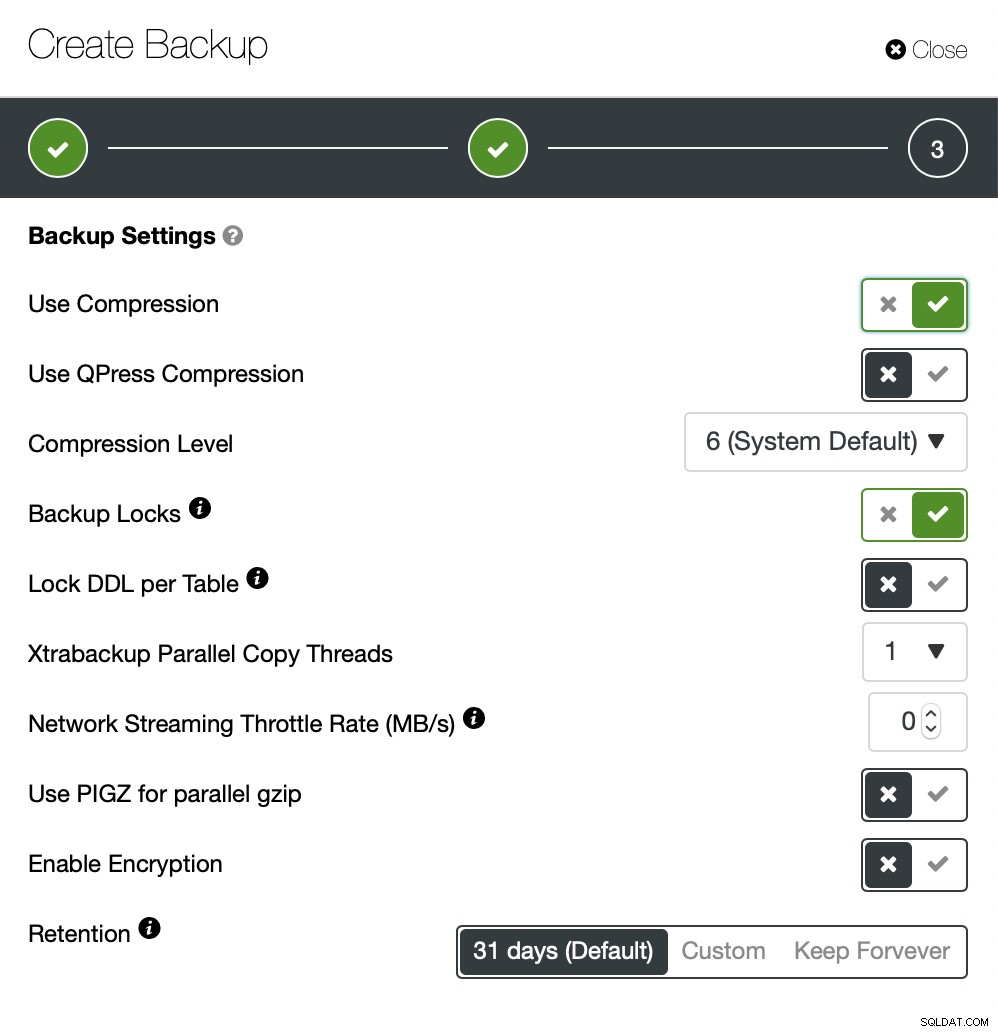
Po włączeniu wymaganych opcji kliknij przycisk tworzenia kopii zapasowej.
Możesz monitorować postęp tworzenia kopii zapasowej, patrząc na Aktywność -> Zadania.
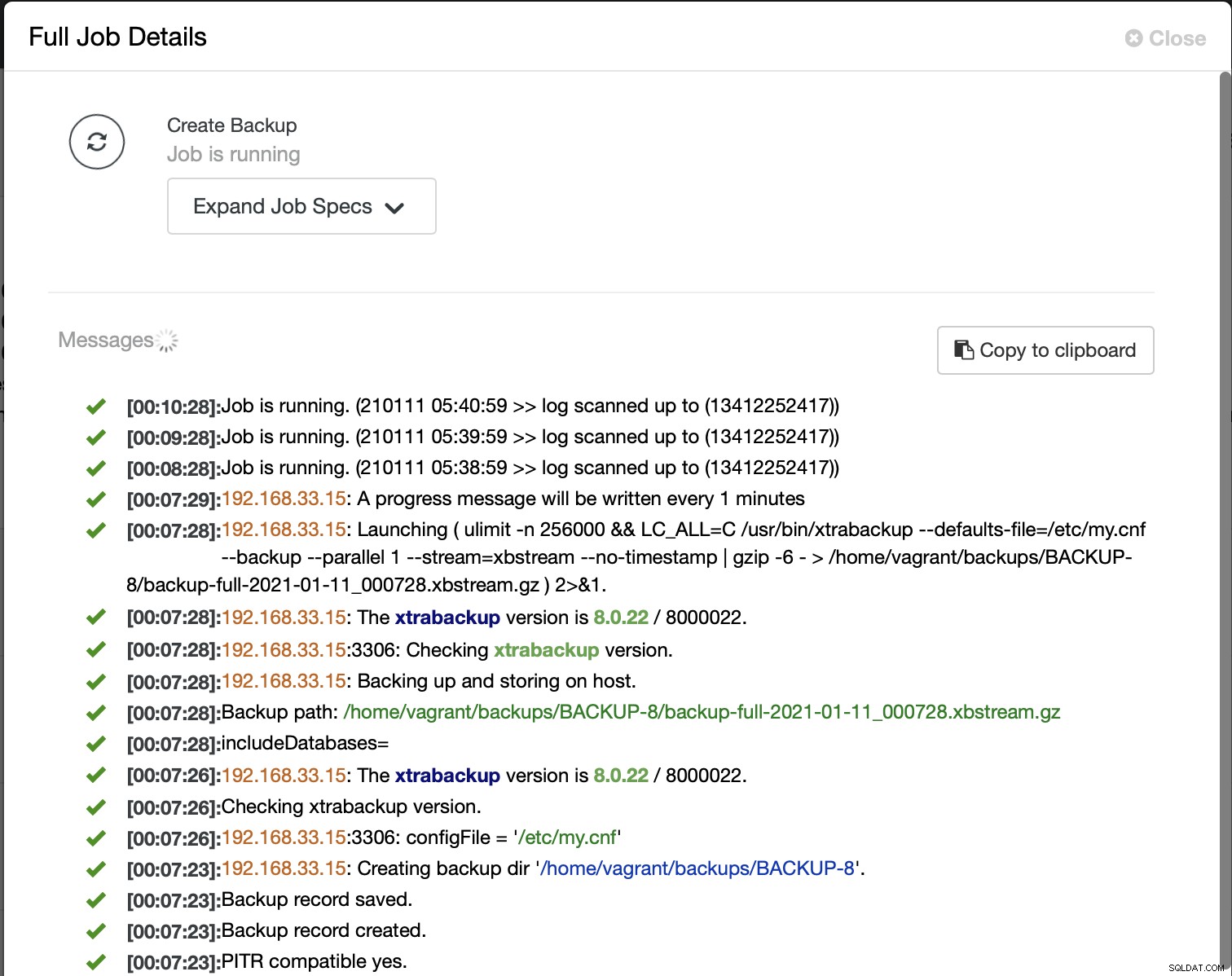
ClusterControl wyświetla raport wszystkich kopii zapasowych, które zostały wykonane, również pomyślnych jako nieudane.

Zaplanuj tworzenie kopii zapasowej
Planowanie kopii zapasowej z wyprzedzeniem jest tym, co powinieneś robić domyślnie, oferuje łatwy dostęp do innych funkcji, takich jak szyfrowanie, automatyczny test/weryfikacja danych kopii zapasowej i archiwizacja w chmurze.
Przejdź bezpośrednio do Kopia zapasowa -> Utwórz kopię zapasową -> Zaplanuj tworzenie kopii zapasowej, a zostanie wyświetlone następujące okno dialogowe,
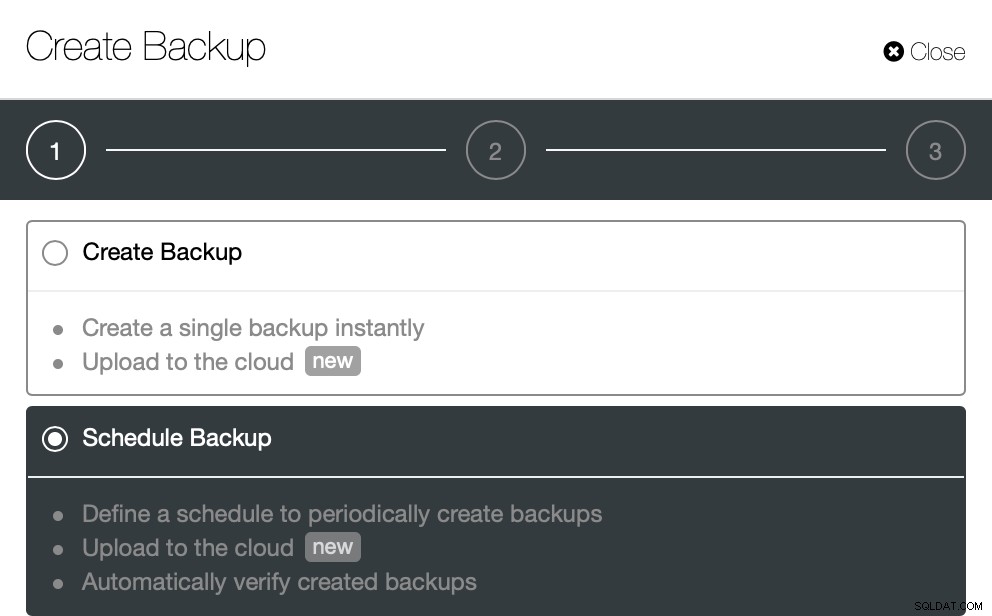
Do wyboru jest kilka ustawień. Kopię zapasową można przechowywać na kontrolerze lub lokalnie, w węźle bazy danych, w którym wykonywana jest kopia zapasowa. Musisz zdecydować, w jakiej lokalizacji ma być przechowywana kopia zapasowa oraz jakie bazy danych chcesz wykonać; wszystkie zestawy danych czy oddzielne schematy? Zobacz obrazek poniżej:
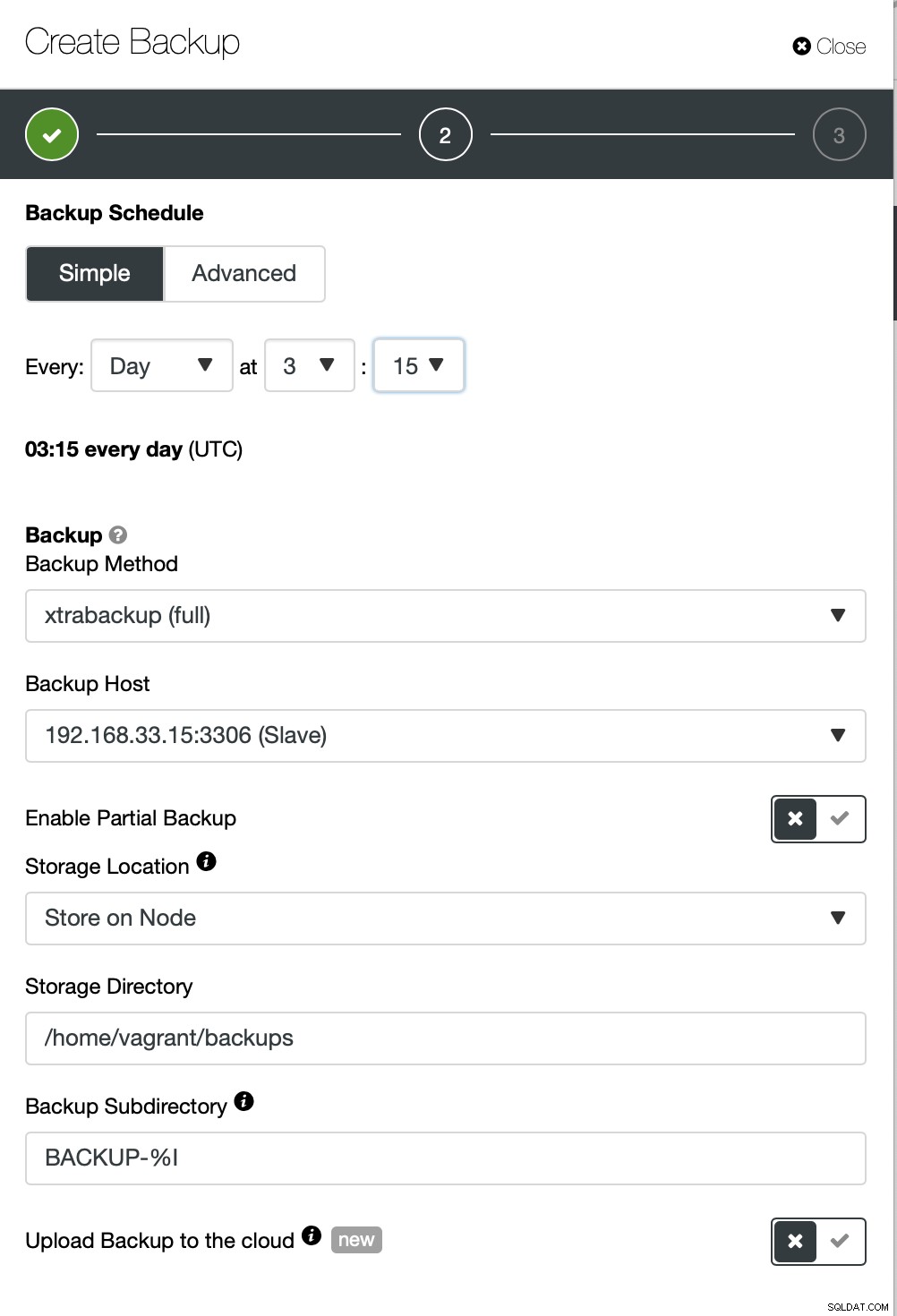
Ustawienie Zaawansowane skorzystałoby z konfiguracji podobnej do crona w celu uzyskania większej szczegółowości .
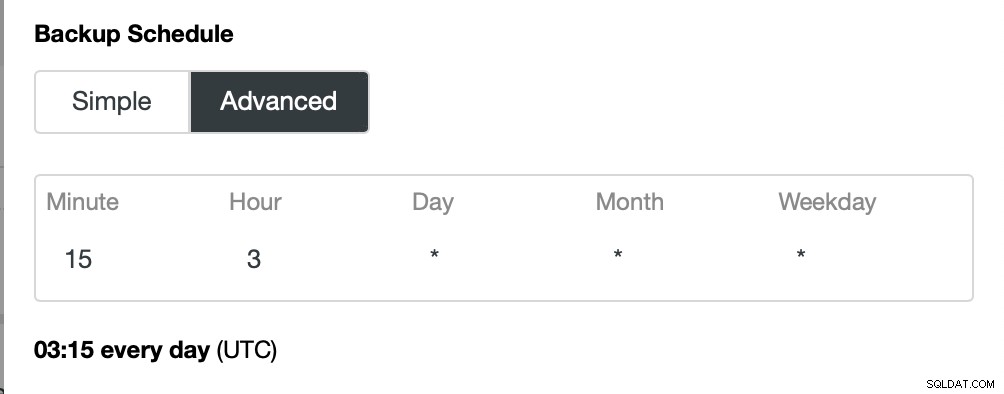
Strefa czasowa
Podczas planowania kopii zapasowej za pomocą ClusterControl, cały czas musi być zaplanowany w strefie czasowej UTC serwera ClusterControl. Powodem jest uniknięcie zamieszania w czasie wykonywania kopii zapasowej. Podczas pracy z klastrem serwery baz danych mogą być rozłożone w różnych strefach czasowych i różnych obszarach geograficznych. Korzystanie z jednej referencyjnej strefy czasowej do zarządzania nimi wszystkimi zapewni, że kopie zapasowe będą zawsze wykonywane we właściwym czasie.
Możesz zobaczyć poniższy obraz, w jaki sposób możesz odpowiednio oznaczyć opcje, a także znajdują się ikony podpowiedzi, które dostarczają więcej informacji o opcjach, które chcesz wykorzystać w swoich zasadach tworzenia kopii zapasowych.
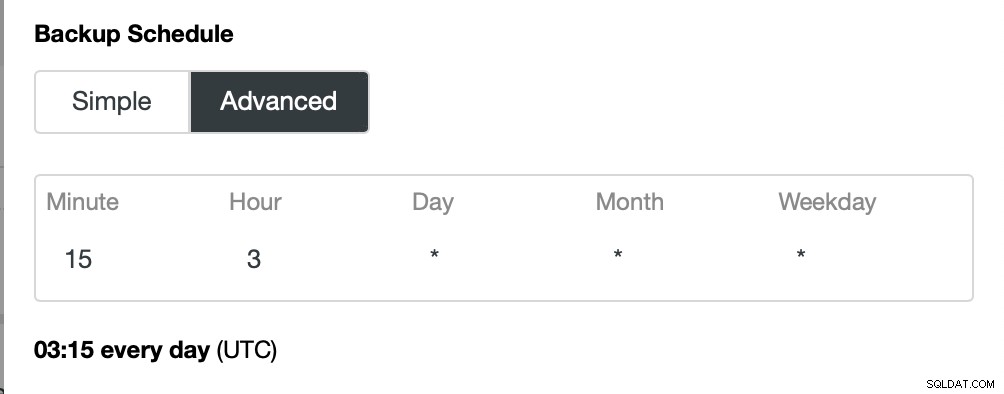
W tym harmonogramie była jeszcze jedna funkcja o nazwie Host przełączania awaryjnego. Jeśli włączymy tę opcję, w przypadku awarii hosta kopii zapasowej, ClusterControl wybierze inny dostępny węzeł i uruchomi kopię zapasową na tym węźle.
Po utworzeniu harmonogramu możesz edytować kopie zapasowe konfiguracji, włączyć/wyłączyć kopię zapasową lub usunąć harmonogram w zakładce „Zaplanowane kopie zapasowe”:

Zarządzanie kopiami zapasowymi za pomocą interfejsu ClusterControl
s9s to narzędzie wiersza poleceń do interakcji z ClusterControl. Jest to szczególnie przydatne dla miłośników wiersza poleceń.
[[email protected] vagrant]# s9s backup --list --cluster-id=37 --long --human-readable
ID PI CID V I STATE OWNER HOSTNAME CREATED SIZE TITLE
5 - 37 - F COMPLETED XXXX 192.168.33.15 2020-12-31 01:50:22 4.2G Untitled Backup Record
6 5 37 - I COMPLETED XXXX 192.168.33.15 2020-12-31 02:12:30 92K Untitled Backup Record
8 - 37 - F COMPLETED XXXX 192.168.33.15 2021-01-11 00:07:19 1.7G Untitled Backup Record
Total 3Podsumowanie
Baza danych jest krytycznym elementem platformy Moodle, a kopia zapasowa jest jedną z najważniejszych rzeczy, o które należy zadbać podczas zarządzania bazą danych. Ważne jest, aby zrobić to dobrze, ponieważ w przypadku poważnej katastrofy ważne jest, aby móc odzyskać dane. Można to wygodnie osiągnąć za pomocą ClusterControl.